Como remover o Hackmack.app do sistema operativo
Vírus MacTambém conhecido como: Anúncios por Hackmack.app
Faça uma verificação gratuita e verifique se o seu computador está infectado.
REMOVER AGORAPara usar a versão completa do produto, precisa de comprar uma licença para Combo Cleaner. 7 dias limitados para teste grátis disponível. O Combo Cleaner pertence e é operado por RCS LT, a empresa-mãe de PCRisk.
Que tipo de aplicação é o Hackmack.app?
Após a análise, verificou-se que Hackmack.app pertence à família Pirrit e funciona como adware. Este tipo de software sobrecarrega os utilizadores com anúncios intrusivos e também pode participar em actividades adicionais. É de salientar que uma parte substancial de aplicações como o Hackmack.app é disseminada através de métodos fraudulentos.
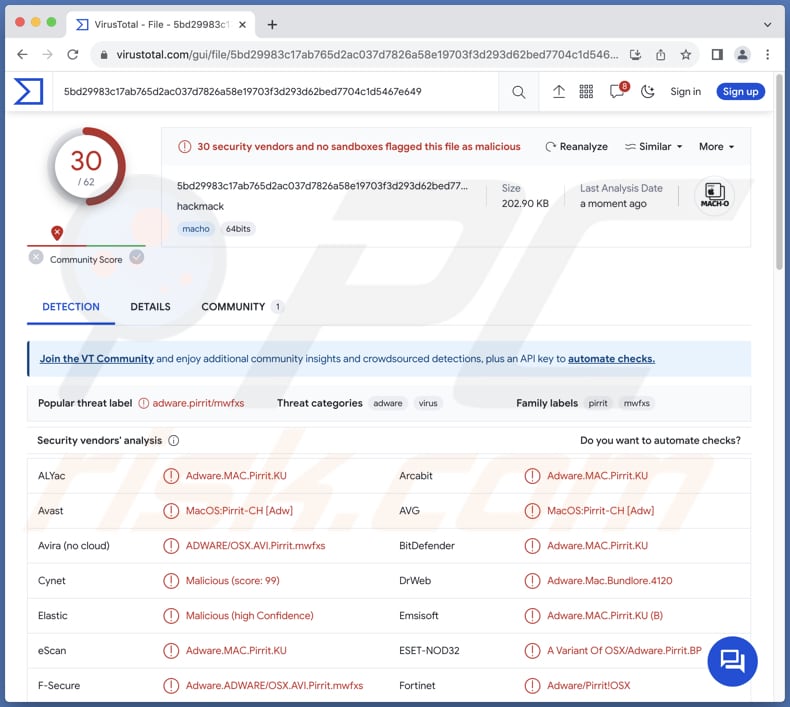
Adware Hackmack.app em pormenor
Uma das principais características do Hackmack.app é a sua capacidade de gerar publicidade intrusiva e perturbadora, como pop-ups, banners, cupões e outros anúncios. Estes anúncios podem ser não só irritantes mas também comprometer a experiência online do utilizador e potencialmente expô-lo a riscos de segurança.
A interação com estes anúncios pode redirecionar os utilizadores para sites maliciosos que hospedam malware, esquemas de phishing, ou outros conteúdos prejudiciais. Além disso, os anúncios de Hackmack.app podem levar a fraudes de suporte técnico e inquéritos, lojas online fraudulentas, páginas que afirmam falsamente oferecer descarregamentos de software legítimos, etc.
Hackmack.app também pode recolher dados do utilizador, tais como hábitos de navegação e histórico de pesquisa. Além disso, a aplicação pode ter a capacidade de aceder a informações sensíveis, tais como detalhes de cartão de crédito, nomes de utilizador, palavras-passe e muito mais. Estes dados podem ser utilizados indevidamente para fins maliciosos (por exemplo, acesso não autorizado a contas online e transacções fraudulentas).
Vale a pena mencionar que os utilizadores que instalam aplicações como Hackmack.app podem experimentar um abrandamento no desempenho do sistema, aumento do tráfego de rede e um declínio geral na capacidade de resposta dos seus dispositivos. Por outro lado, a remoção do adware pode ser um desafio, uma vez que este pode ter-se incorporado profundamente no sistema.
| Nome | Anúncios por Hackmack.app |
| Tipo de Ameaça | Adware, malware Mac, vírus Mac |
| Nomes de Detecção | Avast (MacOS:Pirrit-CH [Adw]), Combo Cleaner (Adware.MAC.Pirrit.KU), ESET-NOD32 (Uma Variante De OSX/Adware.Pirrit.BP), Kaspersky (Not-a-virus:HEUR:AdWare.OSX.Pirrit.ac), Lista Completa (VirusTotal) |
| Sintomas | O seu Mac fica mais lento do que o normal, vê anúncios pop-up indesejados, é redireccionado para sites questionáveis. |
| Métodos de Distribuição | Anúncios pop-up fraudulentos, instaladores de software gratuito (agregação), descarregamentos de ficheiros torrent. |
| Danos | Rastreio do navegador da Internet (potenciais problemas de privacidade), apresentação de anúncios indesejados, redireccionamentos para sites questionáveis, perda de informações privadas. |
| Remoção do Malware (Windows) |
Para eliminar possíveis infecções por malware, verifique o seu computador com software antivírus legítimo. Os nossos investigadores de segurança recomendam a utilização do Combo Cleaner. Descarregar Combo CleanerO verificador gratuito verifica se o seu computador está infectado. Para usar a versão completa do produto, precisa de comprar uma licença para Combo Cleaner. 7 dias limitados para teste grátis disponível. O Combo Cleaner pertence e é operado por RCS LT, a empresa-mãe de PCRisk. |
Conclusão
Em suma, Hackmack.app foi reconhecido como adware, apresentando anúncios intrusivos e riscos potenciais para os dados do utilizador. De forma a mitigar estas exposições, é fortemente aconselhado desinstalar a aplicação e implementar medidas de segurança fidedignas para proteger os sistemas de ameaças.
Alguns exemplos de aplicações praticamente idênticas ao Hackmack.app são Trip.app, Identification.app, e Waste.app.
Como é que o Hackmack.app foi instalado no meu computador?
Muitas vezes, os utilizadores instalam inadvertidamente adware quando descarregam e instalam software de fontes não verificadas (por exemplo, páginas não oficiais ou lojas de aplicações de terceiros) ou através de pacotes agregados que incluem componentes ocultos. No segundo cenário, os utilizadores concordam em instalar adware quando não alteram as definições fornecidas (como "Avançadas" ou "Personalizadas").
Os utilizadores também podem instalar adware clicando em anúncios fraudulentos e visitando sites comprometidos. Tácticas de engenharia social, hiperligações fraudulentas e actualizações de software falsas também podem induzir os utilizadores a instalar inadvertidamente adware nos seus sistemas.
Como evitar a instalação de aplicações indesejadas?
Descarregue aplicações de páginas oficiais e lojas de aplicações. Evite utilizar redes P2P, descarregadores e lojas de aplicações de terceiros e fontes semelhantes para descarregar aplicações ou ficheiros. Durante as instalações, desmarque as aplicações indesejadas utilizando as definições fornecidas (se o instalador contiver componentes adicionais e indesejados).
Não confie em anúncios e pop-ups que aparecem em sites questionáveis. Além disso, abstenha-se de conceder permissão a páginas questionáveis para enviar notificações. Se o seu computador já estiver infetado com Hackmack.app, recomendamos executar uma verificação com Combo Cleaner Antivirus para Windows para eliminar automaticamente esse adware.
Ao remover o Hackmack, é importante verificar estas pastas quanto aos seus componentes (os nomes dos ficheiros podem ser diferentes em cada pasta, mas todos devem conter "hackmack"):
- ~/Library/LaunchAgents
- /Library/LaunchDaemons
- /Library/LaunchAgents
- /Library/StartupItems
O aviso que é exibido antes de instalar Hackmack.app:
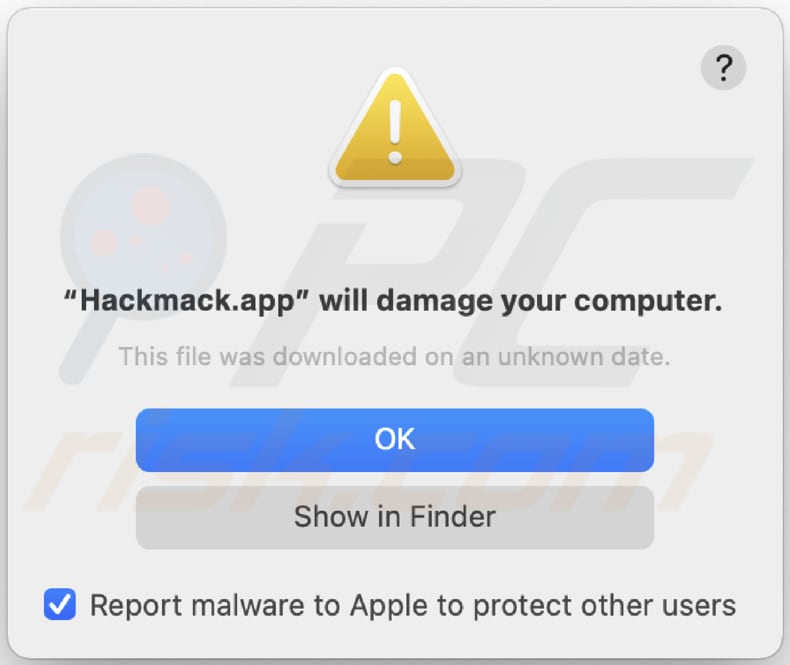
Texto neste aviso:
"Hackmack.app" will damage your computer.
This file was downloaded on an unknown date.
Remoção automática instantânea do malware:
A remoção manual de ameaças pode ser um processo moroso e complicado que requer conhecimentos informáticos avançados. O Combo Cleaner é uma ferramenta profissional de remoção automática do malware que é recomendada para se livrar do malware. Descarregue-a clicando no botão abaixo:
DESCARREGAR Combo CleanerAo descarregar qualquer software listado no nosso website, concorda com a nossa Política de Privacidade e Termos de Uso. Para usar a versão completa do produto, precisa de comprar uma licença para Combo Cleaner. 7 dias limitados para teste grátis disponível. O Combo Cleaner pertence e é operado por RCS LT, a empresa-mãe de PCRisk.
Menu rápido:
- O que é Hackmack.app?
- PASSO 1. Remova os ficheiros e pastas relacionados com o Hackmack.app do OSX.
- PASSO 2. Remova os anúncios Hackmack.app do Safari.
- PASSO 3. Remova o adware Hackmack.app do Google Chrome.
- PASSO 4. Remova os anúncios Hackmack.app do Mozilla Firefox.
O vídeo demonstra como remover adware e sequestradores de navegador de um computador Mac:
Remoção do adware Hackmack.app :
Remova as aplicações potencialmente indesejadas relacionadas a Hackmack.app da pasta "Aplicações":

Clique no ícone do Finder. Na janela do Finder, seleccione "Aplicações". Na pasta das aplicações, procure "MPlayerX", "NicePlayer", ou outras aplicações suspeitas e arraste-as para a Reciclagem. Depois de remover a(s) aplicação(s) potencialmente indesejada(s) que causa(m) anúncios online, analise o seu Mac relativamente a qualquer componente indesejado restante.
DESCARREGAR removedor de infeções por malware
Combo Cleaner faz uma verificação se o seu computador estiver infetado. Para usar a versão completa do produto, precisa de comprar uma licença para Combo Cleaner. 7 dias limitados para teste grátis disponível. O Combo Cleaner pertence e é operado por RCS LT, a empresa-mãe de PCRisk.
Remova os ficheiros e pastas relacionados a anúncios por hackmack.app:

Clique no ícone do Finder, no menu de barras. Escolha Ir, e clique em Ir para Pasta...
 Verifique por ficheiros gerados por adware na pasta /Library/LaunchAgents:
Verifique por ficheiros gerados por adware na pasta /Library/LaunchAgents:

Na pasta Ir para...barra, tipo: /Library/LaunchAgents
 Na pasta "LaunchAgents", procure por ficheiros adicionados recentemente suspeitos e mova-os para a Reciclagem. Exemplos de ficheiros gerados pelo adware - “installmac.AppRemoval.plist”, “myppes.download.plist”, “mykotlerino.ltvbit.plist”, “kuklorest.update.plist”, etc. Comumente o adware instala vários ficheiros no mesmo string.
Na pasta "LaunchAgents", procure por ficheiros adicionados recentemente suspeitos e mova-os para a Reciclagem. Exemplos de ficheiros gerados pelo adware - “installmac.AppRemoval.plist”, “myppes.download.plist”, “mykotlerino.ltvbit.plist”, “kuklorest.update.plist”, etc. Comumente o adware instala vários ficheiros no mesmo string.
 Verifique para adware gerado por ficheiros na pasta /Library/Application Support:
Verifique para adware gerado por ficheiros na pasta /Library/Application Support:

Na pasta Ir para...barra, tipo: /Library/Application Support
 Na pasta "Application Support", procure qualquer pasta suspeita recém-adicionada. Por exemplo, "MPlayerX" ou tese "NicePlayer" e mova as pastas para a Reciclagem.
Na pasta "Application Support", procure qualquer pasta suspeita recém-adicionada. Por exemplo, "MPlayerX" ou tese "NicePlayer" e mova as pastas para a Reciclagem.
 Verifique por ficheiros gerados por adware na pasta ~/Library/LaunchAgents:
Verifique por ficheiros gerados por adware na pasta ~/Library/LaunchAgents:

Na barra Ir para Pasta, escreva: ~/Library/LaunchAgents

Na pasta "LaunchAgents", procure por ficheiros adicionados recentemente suspeitos e mova-os para a Reciclagem. Exemplos de ficheiros gerados pelo adware - “installmac.AppRemoval.plist”, “myppes.download.plist”, “mykotlerino.ltvbit.plist”, “kuklorest.update.plist”, etc. Comumente o adware instala vários ficheiros no mesmo string.
 Verifique por ficheiros gerados por adware na pasta /Library/LaunchDaemons:
Verifique por ficheiros gerados por adware na pasta /Library/LaunchDaemons:
 Na pasta Ir para...barra, tipo: /Library/LaunchDaemons
Na pasta Ir para...barra, tipo: /Library/LaunchDaemons

Na pasta "LaunchDaemons", procure qualquer ficheiro suspeito recém-adicionado. Por exemplo “com.aoudad.net-preferences.plist”, “com.myppes.net-preferences.plist”, "com.kuklorest.net-preferences.plist”, “com.avickUpd.plist”, etc., e mova-os para a Reciclagem.
 Verifique o seu Mac com o Combo Cleaner:
Verifique o seu Mac com o Combo Cleaner:
Se seguiu todas as etapas na ordem correta, o Mac deve estar livre de infecções. Para ter certeza de que seu sistema não está infectado, execute uma verificação com o Combo Cleaner Antivirus. Descarregue-o AQUI. Depois de descarregar o ficheiro, clique duas vezes no instalador combocleaner.dmg, na janela aberta, arraste e solte o ícone Combo Cleaner no topo do ícone Applications. Agora abra a sua barra de lançamento e clique no ícone Combo Cleaner. Aguarde até que o Combo Cleaner atualize seu banco de dados de definições de vírus e clique no botão "Start Combo Scan".

O Combo Cleaner irá analisar o seu Mac em pesquisa de infecções por malware. Se a verificação antivírus exibir "nenhuma ameaça encontrada", isso significa que pode continuar com o guia de remoção, caso contrário, é recomendável remover todas as infecções encontradas antes de continuar.

Depois de remover os ficheiros e pastas gerados pelo adware, continue a remover extensões fraudulentas dos seus navegadores de Internet.
Remoção do anúncios por hackmack.app dos navegadores de Internet:
 Remova extensões fraudulentas do Safari:
Remova extensões fraudulentas do Safari:
Remova anúncios por hackmack.app as extensões relacionada ao Safari:

Abra o navegador Safari, a partir do menu de barra, selecione "Safari" e clique em "Preferências ...".

Na janela de preferências, selecione "Extensões" e procure por qualquer extensão suspeita recém-instalada. Quando localizada clique no botão "Desinstalar" ao lado dela/delas. Note que pode desinstalar seguramente todas as extensões do seu navegador Safari - não são cruciais para o funcionamento normal do navegador.
- Se continuar a ter problemas com redirecionamentos de navegador e anúncios indesejados - Restaure o Safari.
 Remova os plugins fraudulentos do Mozilla Firefox:
Remova os plugins fraudulentos do Mozilla Firefox:
Remova anúncios por hackmack.app add-ons relacionados ao Mozilla Firefox:

Abra o navegador Mozilla Firefox. No canto superior direito do ecrã, clique no botão "Abrir Menu" (três linhas horizontais). No menu aberto, escolha "Add-ons".

Escolha o separador "Extensões" e procure os complementos suspeitos recém-instalados. Quando localizado clique no botão "Desinstalar" ao lado dele/deles. Note que pode desinstalar seguramente todas as extensões do seu navegador Mozilla Firefox - não são cruciais para o funcionamento normal do navegador.
Se continuar a ter problemas com redirecionamentos de navegador e anúncios indesejados - Restaure o Mozilla Firefox.
 Remova as extensões fraudulentas do Google Chrome:
Remova as extensões fraudulentas do Google Chrome:
Remova anúncios por hackmack.app add-ons relacionados ao Google Chrome:

Abra o Google Chrome e clique no botão "menu Chrome" (três linhas horizontais), localizado no canto superior direito da janela do navegador. A partir do menu flutuante, escolha "Mais Ferramentas" e selecione "Extensões".

Escolha a janela "Extensões" e procure os add-ons suspeitos recém-instalados. Quando localizado clique no botão "Reciclagem" ao lado dele/deles. Note que pode desinstalar seguramente todas as extensões do seu navegador Google Chrome - não são cruciais para o funcionamento normal do navegador.
Se continuar a ter problemas com redirecionamentos de navegador e anúncios indesejados - Restaure o Google Chrome.
Perguntas Frequentes (FAQ)
Que danos pode causar o adware?
Os utilizadores com adware nos seus computadores podem ter problemas como anúncios intrusivos e perturbadores, abrandamento do desempenho do sistema, aumento do tráfego de rede, comprometimento da privacidade online e dificuldade em remover o adware.
O que faz o adware?
O adware apresenta anúncios indesejados aos utilizadores, muitas vezes sob a forma de pop-ups ou banners, com a intenção de gerar rendimentos para os seus desenvolvedores. Além disso, este tipo de software pode ser concebido para recolher dados e sequestrar navegadores web.
Como é que os criadores de adware geram rendimento?
Os desenvolvedores de adware geram rendimentos através de vários meios, incluindo esquemas de pagamento por clique e marketing de afiliados.
O Combo Cleaner remove o adware Hackmack.app?
O Combo Cleaner analisa os computadores à procura de ameaças e remove todo o tipo de adware instalado e outras aplicações indesejadas. É importante notar que a remoção manual pode não ser perfeita, uma vez que os ficheiros residuais podem persistir no sistema depois de o software ser eliminado.
Partilhar:

Tomas Meskauskas
Pesquisador especialista em segurança, analista profissional de malware
Sou um apaixonado por segurança e tecnologia de computadores. Tenho experiência de mais de 10 anos a trabalhar em diversas empresas relacionadas à resolução de problemas técnicas e segurança na Internet. Tenho trabalhado como autor e editor para PCrisk desde 2010. Siga-me no Twitter e no LinkedIn para manter-se informado sobre as mais recentes ameaças à segurança on-line.
O portal de segurança PCrisk é fornecido pela empresa RCS LT.
Pesquisadores de segurança uniram forças para ajudar a educar os utilizadores de computadores sobre as mais recentes ameaças à segurança online. Mais informações sobre a empresa RCS LT.
Os nossos guias de remoção de malware são gratuitos. Contudo, se quiser continuar a ajudar-nos, pode-nos enviar uma ajuda, sob a forma de doação.
DoarO portal de segurança PCrisk é fornecido pela empresa RCS LT.
Pesquisadores de segurança uniram forças para ajudar a educar os utilizadores de computadores sobre as mais recentes ameaças à segurança online. Mais informações sobre a empresa RCS LT.
Os nossos guias de remoção de malware são gratuitos. Contudo, se quiser continuar a ajudar-nos, pode-nos enviar uma ajuda, sob a forma de doação.
Doar
▼ Mostrar comentários